【特別企画】
Switch版「フォートナイト」2,000時間プレイの凄腕中学生、「GameSir VX」のマウス&キーパッド環境でさらなる上達なるか!?
2020年10月28日 00:00

- 【GameSir VX】
- 開発元:
- GameSir
- 発売元:
- 株式会社SAC (日本総代理店)
- ジャンル:
- マウス&左手キーパッド
- 対応機器:
- Nintendo Switch/PS4/Xbox One/PC
- 価格:
- 10,299円(税込)
- 取扱店:ZOA、ひかりTVショッピング、ビックカメラ、ユニットコム、ヨドバシカメラ等
PC版とコンソール版のクロスプレイが可能なFPS/TPSタイトルが増加中だ。「フォートナイト」はすでに対応、Ubisoftも全PvP(プレーヤー対プレーヤー)タイトルでクロスプレイ対応を目指すとしている。しかし、そこで気になるのが入力デバイスの差だ。FPS/TPSでは、家庭用ゲーム機はコントローラーのスティック、PCはマウスでの視点移動が基本となる。視点移動の速度も精度もマウスのほうが基本的に上。これが“クロスプレイにおいてはコンソール版が不利”と言われるゆえんだ。
とはいえ、ゲーミングPCの導入は価格的にハードルが高い。ならば、家庭用ゲーム機に対応するマウスとキーボードがあればどうだろうか。PC勢との差を埋め、コンソール勢に対して優位が取れるのではないのだろうか。
ここで紹介するSACのマウス&左手キーパッドのセットモデル「GameSir VX」は、PCだけではなく家庭用ゲーム機に対応。コントローラーメインのプレーヤーが、マウスとキーボードを使ってプレイを試してみたい場合にはうってつけだ。Nintendo Switch版の「フォートナイト」を2,000時間以上プレイしている中学生に実際使ってもらい、コントローラー操作との違いを確かめてもらった。
なお、家庭用ゲーム機におけるマウス、キーボードの使用に関してはゲームによって規約は異なる。とくに「GameSir VX」は、コントローラーの操作をマウスとキーボードに置き換える、いわゆる「コンバータ」だ。ゲームによっては不正扱いされ、最悪アカウントを削除される可能性は否定できない。プレイする前には、規約を確認しておこう。今回検証する「フォートナイト」に関しては、利用規約違反には当たらないものの明確に許可されているわけでもない。利用は自己責任となる。
キーボード+マウスならもっと勝てるのに!と悔しがっているSwitch版「フォートナイト」ユーザーに朗報
改めて、「GameSir VX」を紹介しよう。メーカーは中国GameSir、国内販売はSACが担う。キーボードからゲームに必要なキーに絞り込んだ「左手キーパッド」(左手デバイスとも呼ぶ)とゲーミングマウスがセットになった製品だ。PCに加え、Xbox One、PS4、PS3、Nintendo Switch、Nintendo Switch Liteの家庭用ゲーム機にも対応。2.4GHz帯のワイヤレス接続(最大10m)なので、テレビから離れた場所にもセッティングしやすい。なお、バッテリ駆動時間は最大8時間、充電時間は約3時間だ。
まずは左手キーパッドを見ていこう。34個のメカニカルキーと4個のシリコンキーで構成されている。メカニカルキーのキースイッチはTTC製の青軸を採用。青軸は心地よいカチッとした音とクリック感が魅力だ。キーストロークは4mm、アクチュエーションポイントは2.2mmとなっている。キー耐久性は約5,000万回と十分な高さ。この左手キーパッドにはUSBポートが備わっており、そこにマウスを有線接続する仕組だ。Switch本体とキーパッド間は、ドングルを用いた2.4GHzの無線接続となる。
マウスはdpiを400/800/1,600/3,200/12,000の5段階で調整が可能。上部のボタンを押すごとに設定が変わる仕組だ。どのdpiに設定されているかは、マウスのLEDが確認できる。400dpiがグリーン、800dpiがブルー、1,600dpiがイエロー、3,200dpiがレッド、12,000dpiがホワイトに点灯する。搭載センサーはPixArt製の「PMW3360」。公称スペックはポーリングレート1000Hz、最大認識速度250IPS、最大加速度50Gと、センサーの標準仕様通り。
どうやってSwitchにキーボード+マウスをつなぐ?
続いて、Nintendo Switchとの接続方法について紹介しよう。TVモードならば、簡単だ。まずは設定画面で「コントローラーとセンサー」を選び、「Proコントローラーの有線通信」を「ON」にする。あとは、受信器となるドングルをNintendo SwitchドックのUSBポートに取り付け、「GameSir VX」の電源を入れる。
携帯モードやテーブルモード、Nintendo Switch Liteでは少し接続方法は異なる。本体側にはUSB Type-Cコネクタしかないため、ドングルを接続するにはUSB Type-AをType-Cに変換するアダプタが必要だ。これは付属していないので別途購入する必要がある。筆者が試す限り、100円ショップで売っている変換アダプタでも問題なく動作した。
プレイ時間2,000時間超の中学生がSwitchでキーボード+マウスに乗り換えたら?
ここからはプレイ2,000時間オーバーの中学生に使ってもらう。ちなみにプレイスタイルは姿勢が自由になる携帯モードがメイン、そのためコントローラーにはJoy-Conを使っている。まずは普段プレイしている設定から。ボタン配置は「ビルダープロ」、感度まわりは若干高め、モーション感度もほとんどを高めに設定している。なお、プレイは「クリエイティブ」と「バトルラボ」の2モードで行なった。
早速、中学生プレーヤーに「GameSir VX」を使って数時間「フォートナイト」をプレイしてもらった。まず、設定は普段と同じままでも違和感なくプレイできたと言う。「遠くの敵のエイムがしやすくなった」、「スナイパーライフルで狙いやすくなった」と、マウス操作のメリットを聞くことができた。それに加えて「複数の敵がいる状況では、素早い視点移動が必要なので、そこもマウスのほうが有利と感じた」と言う。
フォートナイトの撃ち合いでは、上を取ったほうが有利になるため、素早い建築が重要になる。階段を作りつつ、上にいる敵の攻撃を防ぐために天井を作って、さらに上に登るために天井の一部を編集して開けるといった動作を瞬間的に判断して行なわなければならないが(筆者にはとてもムリ)、「コントローラーよりもマウスのほうが視点移動が安定するため編集カ所を選びやすい」とのこと。コントローラーでは、連続して建築、編集作業はなかなか難しいようで、マウスのほうが編集の失敗が少なくなるようだ。
左手キーパッドの操作については、小学生のころから学校でキーボード入力による資料作成といった授業を受けていたこともあり、すんなり馴染めたという。コントローラーでは右スティックで視点操作を行いながら、「X」、「Y」、「A」、「B」ボタンを押すのは難しいが、キーパッドならそれら操作を左手に集中できる。マウスで視点移動しながらリロード(キーパッドでは「R」キー)や収集ツールと武器の切り替え(キーパッドでは「X」キー)がやりやすくなる。「PC勢みたいな動きができる」と楽しそうであった。このあたりは、クロスプレイができるフォートナイトならではの感想と言えるだろう。
また、「GameSir VX」のボタン配置に慣れるという大前提はあるものの、マウスによる視点移動の安定性は、階段→床→壁と建築して下から狙われても壊されにくい頑丈な階段を作る「三重階段」や、設置した床の横にジャンプして床を建築する「横飛び建築」といったテクニックもやりやすくなると言う。
ちなみに、Nintendo Switchに接続時のボタン配置はマニュアルで確認できる。配置になじめない場合は、フォートナイトのボタン配置をカスタムにして調整するのがよいだろう。なお、ボタン配置は専用アプリを使っても変更が可能だ。
「フォートナイト」をやり込んでいる中学生の息子は、普段のコントローラー用設定をそのままに、左手キーパッド+マウスという新しいデバイスに順応することができた。一方、普段はPC版でプレイしている筆者からすると、マウスでアナログスティック的な視点移動が行なわれると気持ち悪さを感じた。
そこで、PC版のマウス操作に近付けるためにアレンジした設定も紹介しておこう。視点の鈍化時間は0秒、視点入力の曲線を「等速的な視点移動」にし、移動スティックと視点スティックのデッドゾーンは0%にするのをオススメしたい。もちろん、マウスを使う以上はフェアプレイの観点からも「照準アシストの強度」は「0%」、いわゆるエイムアシストはOFFにする。これらの設定を行なえば、PCでFPSやTPSを遊ぶ際の操作感に近い状態となるはずだ。
家庭用ゲーム機でマウス、キーボード操作を実現するコンバータは高価であったり、USBポートだけ備えていてマウスとキーボードは別途用意する必要があったりと手間がかかる場合が多かった。しかし、「GameSir VX」は約1万円で、その環境がポンと手に入る。マウスとキーボード操作とはどんなものなのか、気になる人にとっては魅力的な製品であることは間違いないだろう。
© 2020, Epic Games, Inc.
© 2020 www.gamesir.hk | Gaming is Winning.™






























![【Amazon.co.jp限定】わたしが恋人になれるわけないじゃん、ムリムリ!(※ムリじゃなかった!?) Blu-ray 4 (アニメ描き下ろし缶バッジ2個セット(甘織 れな⼦、琴 紗⽉ ※第1~第3巻の連動購入特典絵柄と同じとなります。+ビジュアルシート3枚セット+ メーカー早期購入特典「A5クリアファイル」 付) [Blu-ray] 製品画像:1位](https://m.media-amazon.com/images/I/51-jGqKJOYL._SL160_.jpg)
![劇場版 うたの☆プリンスさまっ♪ TABOO NIGHT XXXX[通常版] [Blu-ray] 製品画像:2位](https://m.media-amazon.com/images/I/51U92XsMwML._SL160_.jpg)
![機動戦士Gundam GQuuuuuuX vol.1 (特装限定版) [Blu-ray] 製品画像:4位](https://m.media-amazon.com/images/I/51-w6XyYNtL._SL160_.jpg)
![ヤマトよ永遠に REBEL3199 5 [Blu-ray] 製品画像:5位](https://m.media-amazon.com/images/I/415zYXoACDL._SL160_.jpg)
![「LUPIN THE IIIRD THE MOVIE 不死身の血族」《限定版》 [Blu-ray] 製品画像:7位](https://m.media-amazon.com/images/I/511hNYUPqEL._SL160_.jpg)

![ヤマトよ永遠に REBEL3199 4 [Blu-ray] 製品画像:9位](https://m.media-amazon.com/images/I/41NBLmYkoJL._SL160_.jpg)
![宮﨑駿監督作品集 [Blu-ray] 製品画像:10位](https://m.media-amazon.com/images/I/41I1doo9UpL._SL160_.jpg)


![ポケモン 【特典付】【Switch2】Pokemon LEGENDS Z-A Nintendo Switch 2 Edition [NXS-P-ALZLB NSW2 ポケモン レジェンズ Z-A] 製品画像:28位](https://thumbnail.image.rakuten.co.jp/@0_mall/jism/cabinet/0203/4902370553574.jpg?_ex=128x128)








![スクウェア・エニックス 【PS5】ドラゴンクエストIII そして伝説へ… [ELJM-30512 PS5 ドラゴンクエスト3] 製品画像:29位](https://thumbnail.image.rakuten.co.jp/@0_mall/jism/cabinet/0376/4988601011815.jpg?_ex=128x128)
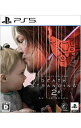


![【中古】[PS5] オクトパストラベラー0(OCTOPATH TRAVELER 0) スクウェア・エニックス(20251204) 製品画像:25位](https://thumbnail.image.rakuten.co.jp/@0_mall/mediaworldkaitoriworld/cabinet/1048/0/cg10480987.jpg?_ex=128x128)











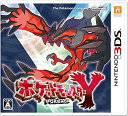


![U.C.ガンダムBlu-rayライブラリーズ 機動戦士ガンダムF91【Blu-ray】 [ 辻谷耕史 ] 製品画像:27位](https://thumbnail.image.rakuten.co.jp/@0_mall/book/cabinet/4739/4934569364739.jpg?_ex=128x128)
![劇場アニメ『ベルサイユのばら』 通常版【Blu-ray】 [ 池田理代子 ] 製品画像:26位](https://thumbnail.image.rakuten.co.jp/@0_mall/book/cabinet/8615/4580055368615.jpg?_ex=128x128)
![3年Z組銀八先生 2(完全生産限定版)【Blu-ray】 [ 空知英秋 ] 製品画像:25位](https://thumbnail.image.rakuten.co.jp/@0_mall/book/cabinet/1758/4534530161758.jpg?_ex=128x128)
![U.C.ガンダムBlu-rayライブラリーズ 機動戦士ガンダム 0080 ポケットの中の戦争【Blu-ray】 [ 浪川大輔 ] 製品画像:24位](https://thumbnail.image.rakuten.co.jp/@0_mall/book/cabinet/4784/4934569364784.jpg?_ex=128x128)
![PSYCHO-PASS サイコパス Sinners of the System Case.2 First Guardian【Blu-ray】 [ 東地宏樹 ] 製品画像:23位](https://thumbnail.image.rakuten.co.jp/@0_mall/book/cabinet/1707/4988104121707.jpg?_ex=128x128)
![PSYCHO-PASS サイコパス Sinners of the System Case.1 罪と罰【Blu-ray】 [ 佐倉綾音 ] 製品画像:22位](https://thumbnail.image.rakuten.co.jp/@0_mall/book/cabinet/1691/4988104121691.jpg?_ex=128x128)
![PSYCHO-PASS サイコパス Sinners of the System Case.3 恩讐の彼方に__【Blu-ray】 [ 関智一 ] 製品画像:21位](https://thumbnail.image.rakuten.co.jp/@0_mall/book/cabinet/1714/4988104121714.jpg?_ex=128x128)
![「劇場版PSYCHO-PASS サイコパスPROVIDENCE」Blu-ray(特典Blu-ray付2枚組)【Blu-ray】 [ 恩田尚之 ] 製品画像:20位](https://thumbnail.image.rakuten.co.jp/@0_mall/book/cabinet/7678/4988104137678.jpg?_ex=128x128)
![「多聞くん今どっち!?」1【Blu-ray】 [ (アニメーション) ] 製品画像:19位](https://thumbnail.image.rakuten.co.jp/@0_mall/book/cabinet/4399/4988003894399.jpg?_ex=128x128)
![PSYCHO-PASS サイコパス3 VOL.4【Blu-ray】 [ 梶裕貴 ] 製品画像:18位](https://thumbnail.image.rakuten.co.jp/@0_mall/book/cabinet/3497/4988104123497_20.jpg?_ex=128x128)